在交换机的实际使用中,可能会出现忘记用户名或密码而无法进入设备的Web管理界面的情况,不同类型的交换机其解决的方法是不同的,本文根据交换机产品型号四位数字中第一个数字的不同进行介绍。
1系列交换机
产品型号四位数字中第一个数字是“1”属于以太网交换机,如:TL-SG1048、TL-SL1226等,1系列交换机不支持Web管理,因此不存在忘记用户名或密码。
2系列交换机
产品型号四位数字中第一个数字是“2”的交换机属于Web网管交换机,如TL-SG2016、TL-SG2218等,交换机面板带有3种模式开关(Web管理、VLAN隔离、标准交换),如下图。

2系列交换机不支持Console口管理,因此在忘记用户名和密码后只能通过复位的方法重置交换机,重置后交换机的默认用户名和密码均为admin。复位方法:将交换机工作模式由“Web管理”拨至“标准交换”,再快速(2秒内)拨回“Web管理”, 交换机会重启并恢复成出厂默认设置。
3、5、6、7、8系列交换机
产品型号四位数字中第一个数字是“3”、“5”、“6”、“7”、“8”的交换机属于网管或三层网管交换机,如TL-SG3452、TL-SG5428、TL-SG6428Q、TL-SH7428、TL-SH8434等。上述产品均带Console口,可以通过串口修改路由器的用户名和密码。
步骤一:连接电脑
使用串口线进行连接,串口接电脑,RJ45接口接交换机的Console接口。
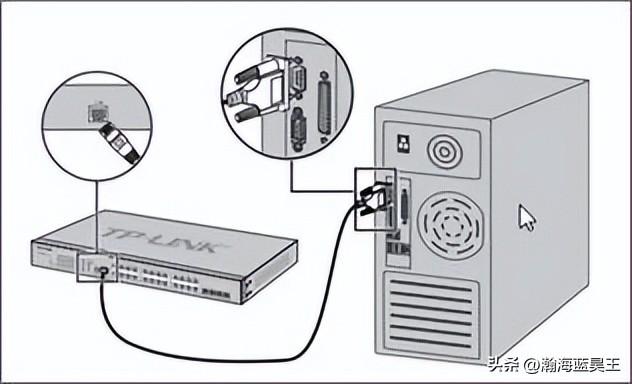
步骤二:安装驱动
1) 如果电脑自带串口接口,不需要安装驱动;
2) 如果使用USB转串口线,电脑上需要安装USB转串口线的驱动;
3) 如果使用USB转Micro USB线连接,需要安装“TP-LINK Micro USB串口驱动程序”。
步骤三:新建连接
电脑上安装串口通信客户端软件(比如:Tera Term、SerureCRT等,本文以Tera Term为例),在串口通信客户端软件上新建连接,选择串口,以及对应的通信端口(不同电脑的通信端口会不一样)。

步骤四:串口设置
设置—串口设置中设置波特率:38400bps、数据位:8bit、奇偶校验:none、停止位:1bit、数据流控制:none。
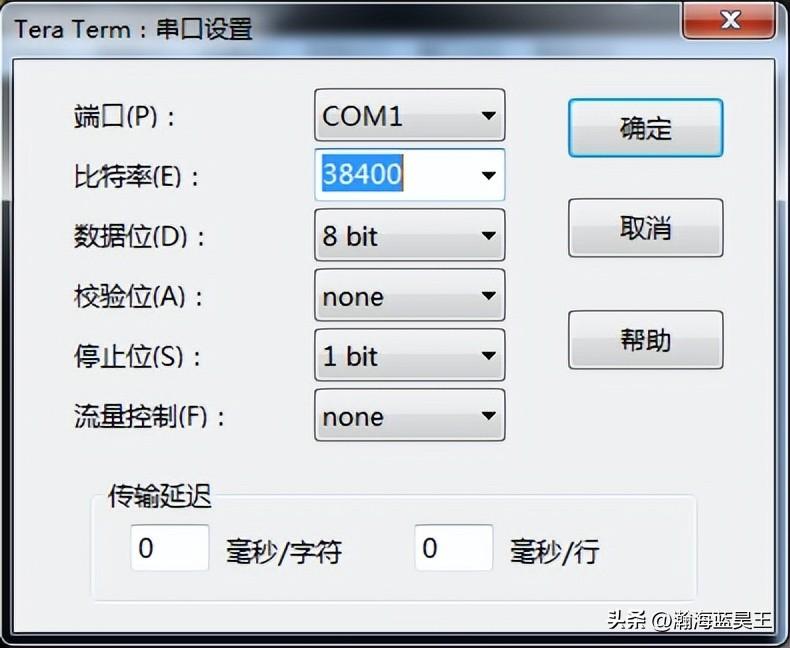
步骤五:键入修改命令
登录成功之后,直接在窗口中输入管理CLI命令即可,具体串口命令(每一步输完后回车):
TL-SG5428>enable
TL-SG5428#configure
TL-SG5428(config)#user name admin privilege admin password admin
PS:输入命令时只需要将下图红框中的内容进行更改,分别对应了设置的用户名和密码。
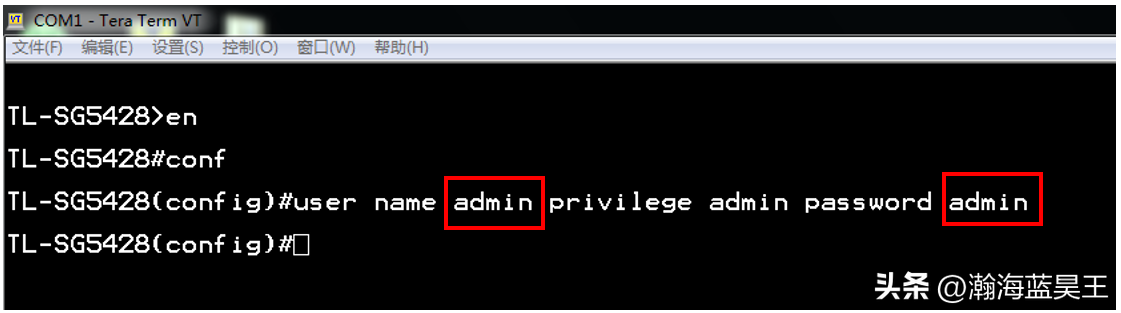
步骤六:修改密码
使用修改过的用户名和密码登陆设备的Web界面,在用户管理—用户配置,修改密码,保存配置。
PS:请务必尽快修改用户名和密码,并保存配置,否则设备断电后,串口命令修改过的用户名和密码会丢失。
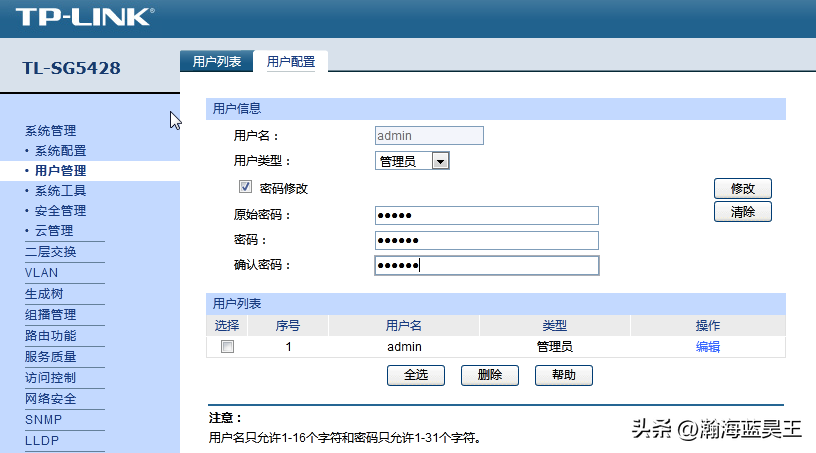
限时特惠:本站每日持续更新5-20节内部创业项目课程,一年会员
只需199元,全站资源免费下载点击查看详情
站长微信:
jjs406





